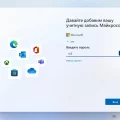PlayerUnknown’s Battlegrounds, или PUBG, является одним из самых популярных многопользовательских шутеров последних лет. Однако, после установки игры некоторые игроки сталкиваются с проблемой отставания и низкой производительности, что сильно влияет на игровой процесс и комфортную игру.
Если вы столкнулись с подобной проблемой, не отчаивайтесь! В этой статье мы рассмотрим несколько способов, как исправить проблемы с отставанием PUBG после установки и настроить игру для оптимальной работы на вашем компьютере.
Обновите драйверы видеокарты:
Один из самых распространенных причин проблем с отставанием в PUBG — устаревшие драйверы видеокарты. Версии драйверов, которые шли в комплекте с вашей видеокартой, могут быть несовместимы с последними обновлениями игры. Чтобы исправить это, посетите официальный веб-сайт производителя вашей видеокарты и загрузите последние драйверы для вашей модели. Установите их на вашем компьютере и перезагрузите систему.
Снизьте настройки графики:
Если ваш компьютер имеет низкие технические характеристики или старый процессор, то проблемы с отставанием в PUBG могут быть вызваны неподходящими настройками графики. Включите игру и зайдите в настройки графики. Попробуйте уменьшить разрешение экрана, отключить вертикальную синхронизацию и снизить подробность текстур и эффектов. Это поможет снять нагрузку с вашего компьютера и улучшить производительность игры.
Распространенные проблемы с отставанием PUBG после установки
После установки игры PlayerUnknown’s Battlegrounds (PUBG) многие игроки сталкиваются с проблемами отставания или низкой производительности игры. Это может быть вызвано несколькими факторами, включая неправильные настройки компьютера, проблемы с оборудованием или неоптимизированным кодом игры. В этом разделе мы рассмотрим некоторые из наиболее распространенных проблем с отставанием PUBG и предложим вам решения для их устранения.
1. Отсутствие достаточных системных требований: одной из основных причин проблем с отставанием PUBG может быть отсутствие необходимых системных требований. Проверьте, соответствует ли ваш компьютер минимальным требованиям игры, и если нет, то возможно, вам понадобится обновить свою систему или оборудование.
2. Неправильные настройки графики: некоторые игроки могут столкнуться с проблемами отставания из-за неправильных настроек графики в игре. Убедитесь, что ваши графические настройки настроены на соответствующий уровень производительности для вашего компьютера. Попробуйте понизить разрешение игры, отключить некоторые визуальные эффекты или использовать режим окна, чтобы улучшить производительность.
3. Обновление драйверов графической карты: устаревшие драйверы графической карты могут влиять на производительность игры и вызывать проблемы с отставанием. Убедитесь, что у вас установлена последняя версия драйверов для вашей графической карты. Вы можете проверить наличие обновлений на официальном сайте производителя вашей карты.
4. Нагрузка на систему: некоторые программы или процессы на вашем компьютере могут создавать дополнительную нагрузку на систему, что в свою очередь может вызывать отставание в игре. Закройте все ненужные программы и процессы перед запуском игры, чтобы увеличить производительность вашей системы.
5. Проблемы с подключением к интернету: плохое качество или нестабильное подключение к интернету может вызывать задержки и отставание в онлайн-играх, включая PUBG. Убедитесь, что у вас хорошее и стабильное подключение к интернету. Попробуйте перезагрузить маршрутизатор или свитч и проверьте скорость вашего интернет-соединения.
6. Обновление игры: разработчики регулярно выпускают обновления для PUBG, которые могут содержать исправления ошибок и улучшения производительности игры. Убедитесь, что у вас установлена последняя версия игры и все обновления были загружены.
Если вы все еще сталкиваетесь с проблемами отставания PUBG после установки, рекомендуется обратиться к поддержке игры или искать помощи на официальных форумах или сообществах игры. Возможно, другие игроки уже сталкивались с подобными проблемами и могут поделиться полезными советами и решениями.